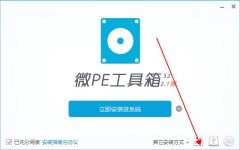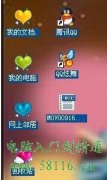打印机在日常办公和家庭使用中扮演着重要角色,有时会遇到打印机无法连接的困扰。这种问题不仅影响工作效率,还可能带来诸多麻烦。通过一些简单的排查步骤,可以有效解决打印机连接问题,恢复使用。

确保打印机已经正确供电并且处于开启状态。连接线和端口的状态也需检查,尤其是USB打印机,确保连接线没有损坏且插头稳妥连接。网络打印机则需要确认其是否连接到本地网络,使用屏幕或指示灯检查设备网络状态。
若打印机是无线连接,除了检查网络设置外,重启路由器和打印机是一个好办法。很多时候,临时的网络故障会导致打印机无法连接。重启后,再次在电脑中搜索打印机,查看是否能成功连接。
打印机驱动程序的安装和更新也是关键因素。如果驱动程序版本过旧或未安装,打印机将无法正常运行。在打印机制造商的官方网站上,下载最新版的驱动程序,按照提示安装即可。如果安装了新的驱动程序,建议重启计算机以激活设置。
操作系统的防火墙或安全软件也可能阻止打印机连接。在必要时,可以暂时禁用这些安全设置,进行打印测试。当排查完这些基本因素后,若仍然无法解决,可能需要通过打印机的自检功能检查硬件是否存在问题。
某些型号的打印机支持使用手机APP或网页进行设置。很多时候,通过这种方式可直接查看连接问题,甚至实现远程打印。如果打印机支持云打印功能,可以尝试通过云服务进行连接,检查是否能够成功打印。
若一切尝试后仍旧无效,有可能是硬件问题。可以考虑联系打印机厂家进行技术支持,或寻求专业维修服务。
常见问题解答
1. 打印机无法连接到Wi-Fi,应该怎么办?
确认打印机设置的Wi-Fi网络名称和密码正确无误,重启打印机和路由器进行再次连接。
2. USB打印机被识别但无法打印,如何解决?
确认打印任务是否被设置为暂停,检查打印机状态是否显示在线。
3. 如何更新打印机驱动程序?
前往打印机品牌的官网,下载并安装适合您打印机型号的最新驱动程序。
4. 打印机自检功能怎么使用?
打开打印机菜单,选择自检或运行自检,根据打印机型号不同,操作步骤会略有不同。
5. 无线打印机的连接问题与电脑有什么关系?
确认电脑是否连接到同一网络,确保防火墙设置不会阻拦打印机的网络访问。
通过以上排查和处理,希望能够帮助您顺利解决打印机无法连接的问题,恢复打印功能。